Chrome浏览器默认语言设置修改方法分享
来源:Google Chrome官网
时间:2025-05-15
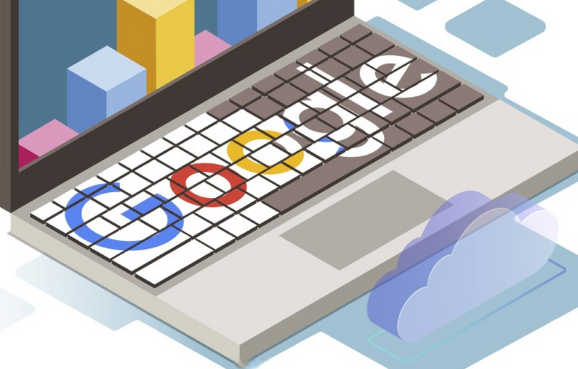
1. 打开设置页面:启动Chrome浏览器,点击右上角的三个点,选择“设置”,进入浏览器的设置界面。
2. 进入语言设置选项:在设置界面中,向下滚动找到“高级”选项并点击展开。在“高级”设置中,再次向下滚动找到“语言”选项,点击进入语言设置页面。
3. 添加或修改语言:在语言设置页面,点击“语言”下方的“添加语言”按钮,从弹出的语言列表中选择需要设置为默认的语言,如“中文(简体)”。若该语言已存在但顺序靠后,可将其拖动到列表顶部,使其成为首选语言。若需要删除某种不需要的语言,可点击该语言右侧的“三点”图标,选择“删除”选项。
4. 重启浏览器:完成语言设置的更改后,关闭并重新启动Chrome浏览器,使新的语言设置生效。
